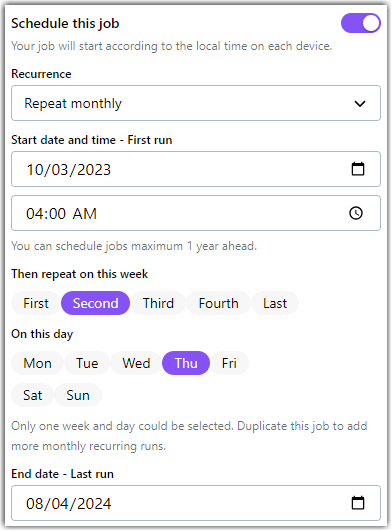Een taak voor uitvoering op afstand plannen en herhalen
U kunt een taak tot één jaar vooruit plannen. Bovendien kunt u taken dagelijks, wekelijks of maandelijks laten terugkeren.
Results: U kunt uw geplande taken zien op het tabblad Taakgeschiedenis van de pagina.
Een geplande taak dupliceren
Een kopie van een geplande taak maken en de details ervan wijzigen.
- Ga naar de pagina.
- Ga op het tabblad Terugkerende taken met de muis over de taak die u wilt kopiëren.
- Selecteer in de kolom Acties het pictogram Terugkerende taak dupliceren.
- Breng indien nodig wijzigingen aan in de taak.
- Voer je taak uit.
Results: U kunt uw geplande taken zien op het tabblad Taakgeschiedenis van de pagina.
Een geplande taak deactiveren
U kunt een geplande taak annuleren die u niet langer wilt uitvoeren. Hierdoor worden ook lopende taken gestopt.
- Ga naar de pagina.
- Ga op het tabblad Terugkerende taken met de muis over de taak die u wilt annuleren.
- Selecteer in de kolom Acties het pictogram Terugkerende taak deactiveren en voer uw vertrouwensleutel nul in.
Results: Gedeactiveerde taken worden op het tabblad Taakgeschiedenis weergegeven als .
Bekijk de lijst met je terugkerende taken
LogMeIn Resolve biedt een aparte weergave voor je terugkerende taken.
- Ga naar de pagina.
- Selecteer het tabblad Terugkerende taken. U ziet de volgende informatie:
- Naam - Naam van de aangemaakte taak.
- Stappen - Ofwel de naam van de stap of het aantal stappen in de taak.
- Status - Actieve taken zijn nog steeds gepland om uit te voeren of zijn voltooid. Gedeactiveerde taken werden handmatig gedeactiveerd.
- Instances - Het aantal keren dat de taak is uitgevoerd.
- Begintijd - De eerste keer dat de taak is uitgevoerd of zal worden uitgevoerd.
- Eindtijd - De laatste keer dat de taak is uitgevoerd of zal worden uitgevoerd.
- Uitgevoerd door - De gebruiker die de terugkerende taak heeft aangemaakt.
- Aanmaakdatum - Datum waarop de taak werd aangemaakt.
- Acties - U kunt de geselecteerde taak dupliceren of deactiveren.
Veelgestelde vragen
- Wordt een taak uitgevoerd op de begin- en einddatum?
- Ja. Ongeacht welke herhaling u voor uw taak instelt, de begin- en einddatum worden altijd in de planning opgenomen.
- Kan ik meerdere dagen van de maand selecteren voor herhaling?
- Alleen door aparte terugkerende taken aan te maken voor elke dag van de maand waarop u uw stappen voor uitvoering op afstand wilt uitvoeren.
- Kan ik een gedeactiveerde geplande taak opnieuw activeren?
- Ja, door de gedeactiveerde taak te dupliceren.

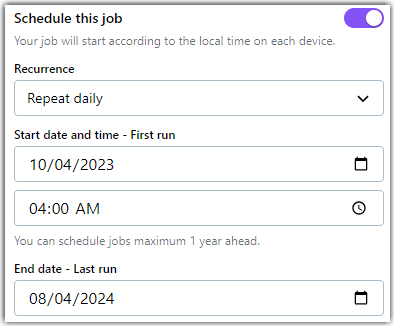
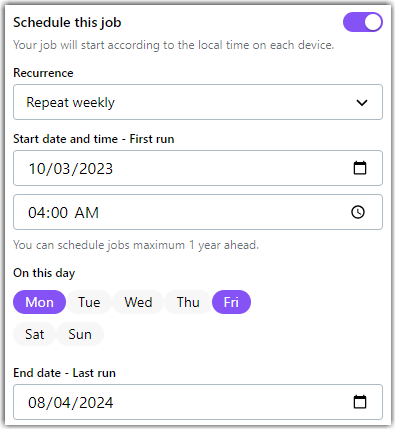 .
.